Qué hacer si mi iPhone 15/14 no se conecta a wifi
por José Manuel Actualizado el 2023-10-09 / Actualizado para iPhone 14
Si tienes un iPhone 15/14 que no se conecta wifi, probablemente estés frustrado porque no puedes aprovechar todas las funcionalidades de este producto. Sin embargo, no eres el único al que le pasa. Resulta que últimamente muchos usuarios han estado reportando este problema, en este artículo vamos a hablar sobre sus soluciones.

- ¿Por qué mi iPhone 15/14 no se conecta al wifi?
- ¿Cómo reparar mi iPhone 15/14 no se conecta al wifi?
¿Por qué mi iPhone 15/14 no se conecta al wifi?
Entonces bien, ¿cuál puede ser la razón principal por la que tu iPhone 15/14 no se conecta al wifi? En definitiva, no existe una razón única, sino que más bien puede tratarse de una serie de problemas comunes que muchos usuarios están teniendo. Veamos a continuación, algunas de las cuestiones que deberías chequear para descartar y descubrir si se trata de un error del iPhone 15/14, o de cuestiones externas.
Chequear el router
En primer lugar, el error suele aparecer cuando el router está funcionando de manera incorrecta. Ya sea que no se pueden configurar las direcciones IP internas del router, o simplemente que el enrutador está teniendo algunos problemas con el servicio de internet, lo primero que deberías chequear es el funcionamiento del dispositivo encargado de repartir wi-fi por toda tu casa. Si no tienes conocimientos técnicos, la mejor forma es simplemente dirigirte a una red wi-fi que estés seguro de su funcionamiento, y probar allí la conexión a la red con tu iPhone 15/14.
Si el problema desaparece y tu iPhone 15/14 puede conectarse normalmente a la conexión wi-fi nueva, entonces simplemente el problema se encuentra en el router y no en el dispositivo. En caso contrario, puede seguir chequeando algunas cuestiones, sigue leyendo:
Chequear si está dentro del alcance de la red Wi-Fi
Otra de las razones comunes y también referentes al router de tu wi-fi, es que simplemente no estás en el alcance suficiente para que tu dispositivo se conecte. En este caso, asegúrate de que la señal wi-fi sea fuerte, e intenta conectarte estando muy cerca del router. En muchas ocasiones, también se han reportado errores en diferentes modelos de router, que emiten una señal muy débil y solo pueden conectarse estando cercas. Otra vez puedes verificar si es un problema del router simplemente intentando conectarse a otra red wi-fi en la que confíes de su estabilidad.
Chequear la configuración del Wi-Fi en tu iPhone 15/14
Por último, quizás estás ingresando mal la contraseña, o simplemente tienes una configuración de red wi-fi de tu iPhone 15/14 incorrecta o incompatible con el router al que te estás intentando conectar. Si no has tocado en ninguna de estas configuraciones, es algo improbable que suceda pero si has estado tanteando las configuraciones de tu iPhone 15/14, sobre todo referentes a las redes wi-fi, es probable que hayas desconfigurado algún parámetro y no lo sepas. En tal caso, te recomendamos reiniciar las configuraciones de red y restablecerlas al estado de fábrica. Para hacer este proceso con más simplemente debes seguir los siguientes pasos:
- Abre la aplicación configuración, y luego selecciona la opción general.
- Ahora, pulsa la opción transferir o restablecer iPhone, y por último sobre restablecer.

- En este apartado como más simplemente pulsa sobre restablecer las configuraciones de red, confirma la acción y espera un momento a que el dispositivo se reinicié con todas las configuraciones de redes en su estado original.
Si tu iPhone 15/14 no se conecta a wi-fi y luego de realizar este proceso, es probable que tengas algún problema de software o incluso sobre la empresa proveedora de internet. En cualquiera de estos casos, también tenemos algo que decirte a continuación.
Chequear si es problema del operador de red
Asumiendo que tampoco te funciona la conexión a internet vía red de datos, es probable que se trate de un problema de las operadoras que has contratado, es decir de tu tarjeta SIM. Para verificar si se trata de este problema o no, lo único que tienes que hacer es colocar la tarjeta sim en un dispositivo que sabes que funciona. Sí en este dispositivo todo funciona bien, quiere decir que no es un problema de la tarjeta SIM. Sí por el contrario en este dispositivo tampoco funciona la red de datos, lo más probable es que tú operadora haya dado de baja la tarjeta SIM, o la haya limitado por alguna cuestión en especial donde lo único que debes hacer, es simplemente cambiar de tarjeta SIM o en su defecto contactar con la compañía proveedora de la red para solicitar la rehabilitación de la misma.
¿Cómo reparar mi iPhone 15/14 no se conecta al wifi?
Ahora bien, todos los chequeos que hemos hecho anteriormente, te permiten definir rápidamente y encontrar cuál es el problema. Sin embargo, también existe la posibilidad de que nada de esto te haya funcionado, y se trate de un verdadero problema de software. Vamos a ver qué es lo que puedes hacer en este caso, así como también te mostraré una herramienta profesional para solucionarlo de una vez por todas y para siempre.
Reiniciar el iPhone 15/14 y el router
Lo primero y principal es simplemente intentar reiniciar el iPhone 15/14, y también el router. Para reiniciar el router, lo único que debes hacer es simplemente desconectarlo de la corriente, esperar durante 5 minutos y volver a enchufarlo. El router comenzará su funcionamiento normal de inmediato, aunque puede demorar uno o dos minutos.
Ahora vuelve a intentar conectar tu iPhone 15/14. Si esto no está funcionando, entonces también podrías reiniciar tu iPhone 15/14 y volver a intentarlo. Estos simples pasos suelen ser la solución al problema del iPhone 15/14 que no se conecta al wi-fi, inténtalo, son muy simples y no tienes nada que perder.
Reparar mi iPhone 15/14 no se conecta al wifi debido a un error de iOS 16
Si nada de lo anterior te ha estado funcionando, probablemente se trate del error más común de todos: la versión de iOS 16. Resulta que esta versión del sistema operativo de iOS es muy reciente y se ha introducido rápidamente en los iPhone 15/14, pero no te preocupes, este problema le está pasando a muchos usuarios y han encontrado la solución en la herramienta profesional de reparación de dispositivos iOS llamada ReiBoot.
Tenorshare ReiBoot es un programa que utilizan los profesionales para reparar cualquier error del sistema iOS que presentan los iPhone. Sí bien he dicho que es una herramienta profesional, no deja de ser una herramienta muy simple de utilizar desarrollada especialmente para que las personas puedan arreglar estos problemas desde la comodidad de su casa con unos pocos clics.
Para esto, tienes que descargar Tenorshare ReiBoot en tu ordenador, conectar el iPhone mediante un cable de datos USB y seguir los pasos al pie de la letra:
- Abrir Tenorshare ReiBoot y seleccionar la opción “Reparación estándar” o “Reparación profunda”. La función estándar protegerá tus datos, es decir, no los eliminará de ningúna forma, y funciona en la mayoría de los casos. La función Profunda hará una limpieza profunda del dispositivo, lo que indica que también eliminará todos los datos del mismo, pero repara absolutamente todos los errores.
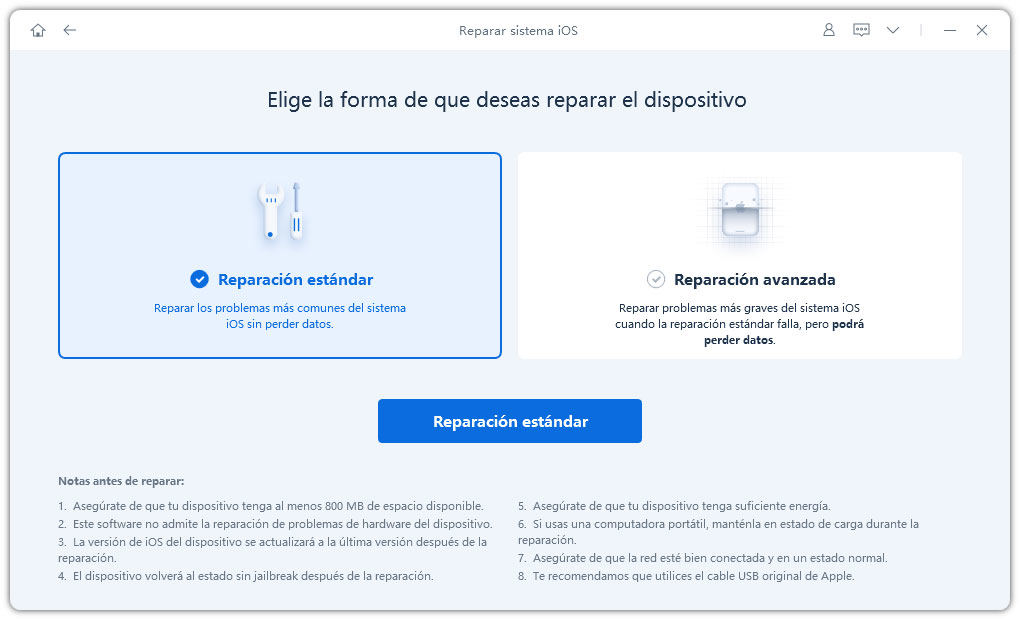
- Ahora, asegúrate de tener conectado el iPhone 15/14 y pulsa sobre el botón “Descargar” para que comience la descarga del sistema operativo iOS 16. Una vez finalizada, puedes continuar.
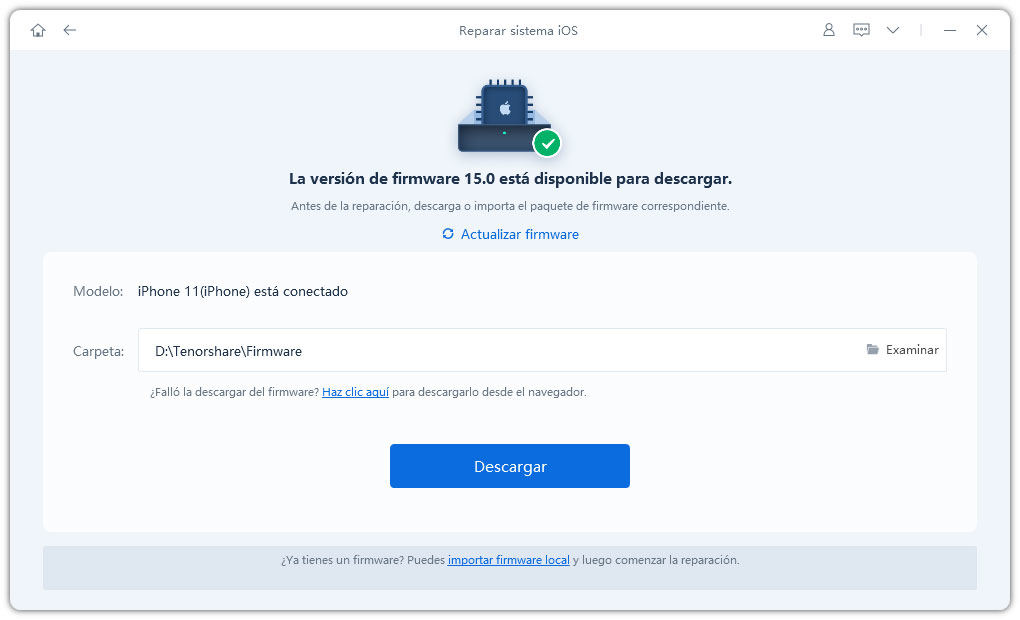
- Por último, pulsa sobre “iniciar reparación” para que Tenorshare ReiBoot comience a trabajar. Suele demorar unos minutos, luego el dispositivo se reiniciará y verás en pantalla un mensaje similar a este:
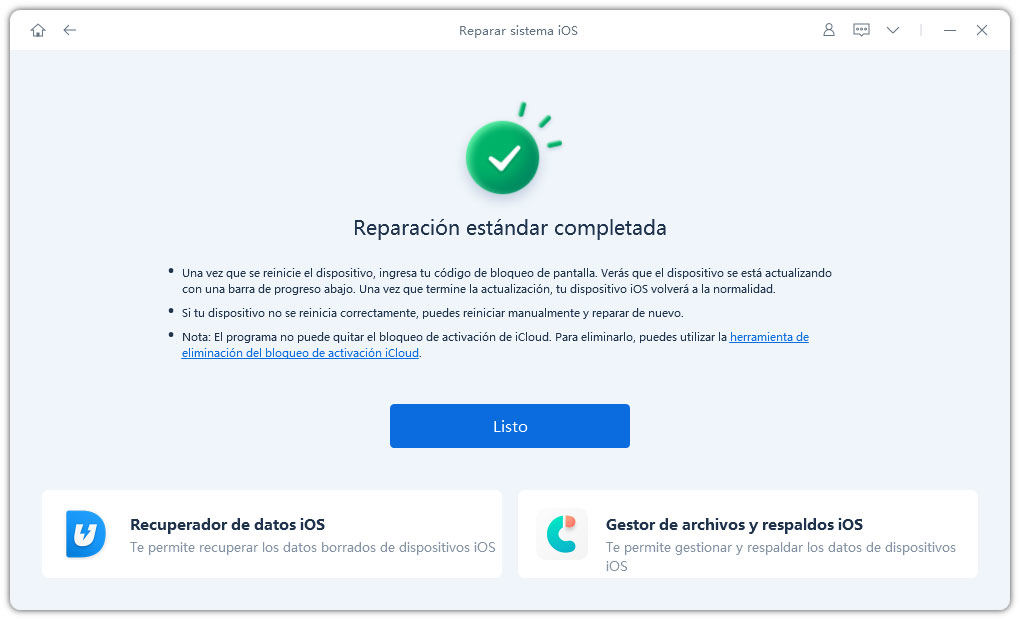
¿Lo ves? Cómo es simple de utilizar, esta herramienta te podrá ayudar ante cualquier problema que tengas con tu dispositivo iOS, incluido un iPhone que no se conecta al wi-fi. Es una herramienta increíble que te puede sacar de apuros más de una vez, deberías considerar probarla sin duda alguna. Pero aún no te he contado la mejor parte: ¡Tus datos no se borran! Es el único método que te permite reparar la conexión a wifi de tu iPhone sin perder datos.
Restablecer la configuración del dispositivo si no hay más opciones
Por último, si no quieres utilizar herramientas externas para solucionar el problema del wifi que no se conecta a tu iPhone, entonces puedes simplemente reinstalar iOS por completo, aunque tiene una gran desventaja: todos tus datos se pierden.
Si no crees que esto sea un problema en tu situación, sigue estos pasos:
- Abre la aplicación configuración > selecciona la opción General.
- Ahora, pulsa la opción transferir o restablecer iPhone, y por último sobre restablecer.

- Selecciona "Restablecer dispositivo" y confirma la acción desbloqueando tu iPhone 15/14.
¡Listo! El iPhone 15/14 se reiniciará y el problema de conexión wi-fi será resuelto por completo de inmediato.
Conclusión
Si tu iPhone 15/14 no se conecta al wifi, entonces ya sabes que hacer: ¡Utiliza esta guía para solucionarlo! Y recuerdalo, si quieres iniciar por un proceso simple que solucionara tu problema de raíz, debes hacerlo con Tenorshare ReiBoot, ¡Es tu salvación!
- Repara 150+ problemas y errores iOS 17 en iPhone, iPad y iPod.
- Funciona bastante bien en dispositivo se queda en logo manzana, pantalla negra, se queda en modo recuperación, se reinicia solo, falló al jailbreak iOS 17, etc.
- Restaura tu dispositivo de fábrica sin iTunes.
- Soporta todos los modelos de iPhone, iPad o iPod y el último iOS 17 y versiones anteriores.











